Hàm VARA trong Excel
Sản phẩm Hàm VARA tính toán phương sai dựa trên một mẫu nhất định.
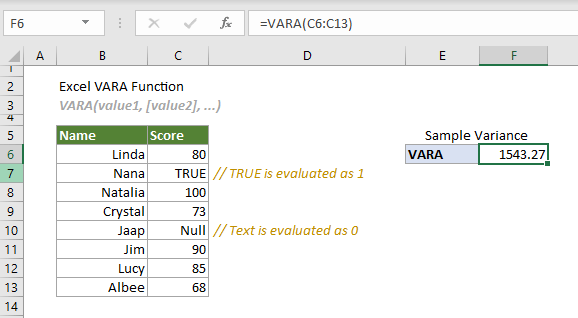
Hàm VARA so với hàm VAR.S
Cả hai Hàm VARA và Hàm VAR.S có thể được sử dụng để ước tính phương sai dựa trên mẫu đã cho. Sự khác biệt giữa chúng là hàm VARA đánh giá giá trị văn bản và giá trị logic trong tham chiếu, trong khi hàm VAR.S không bao gồm giá trị văn bản và giá trị logic trong tham chiếu như một phần của phép tính.
Hàm phương sai trong Excel
Bảng sau liệt kê tất cả các hàm phương sai trong Excel và ghi chú sử dụng của chúng, có thể giúp bạn chọn một hàm phù hợp nhất với nhu cầu của mình.
| Họ tên | Loại dữ liệu | Văn bản và logic trong tài liệu tham khảo |
| VAR | Mâu | Mặc kệ |
| VAR.S | Mâu | Mặc kệ |
| DÁN | Mâu | Đánh giá |
| VARP | Dân số | Bỏ qua |
| VAR.P | Dân số | Mặc kệ |
| VARPA | Dân số | Đánh giá |
cú pháp
VAR(value1, [value2], ...)
Lập luận
- Giá trị1 (bắt buộc): Giá trị mẫu đầu tiên tương ứng với tổng thể.
- Giá trị2, ... (bắt buộc): Giá trị mẫu thứ hai trở lên tương ứng với tập hợp.
Chi tiết
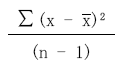
 là giá trị trung bình của mẫu.
là giá trị trung bình của mẫu.Giá trị trả lại
Nó trả về một giá trị số.
Ví dụ
Bảng sau đây là một mẫu điểm. Để ước tính phương sai dựa trên nó, trong khi cần đánh giá giá trị logic và giá trị văn bản trong các ô được tham chiếu, bạn có thể áp dụng hàm VARA để xử lý nó.
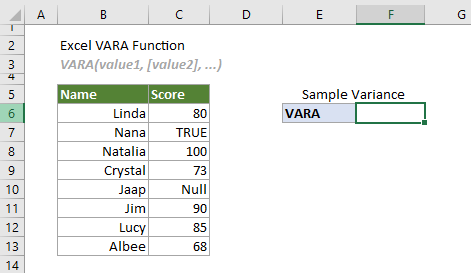
Chọn một ô (trong trường hợp này là F6), nhập công thức bên dưới và nhấn đăng ký hạng mục thi phím để lấy phương sai.
=VARA(C6:C13)
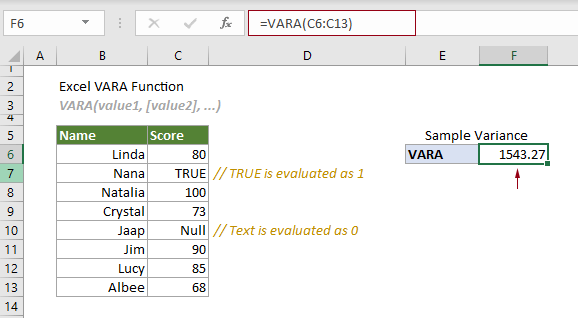
Ghi chú:
1. Đối số trong công thức trên được cung cấp dưới dạng một phạm vi ô.
2. Trong trường hợp này, nếu bạn áp dụng hàm VAR.S để ước tính phương sai dựa trên một mẫu nhất định trong C6: C13, giá trị logic và văn bản trong tham chiếu sẽ bị bỏ qua. Xem ảnh chụp màn hình sau:
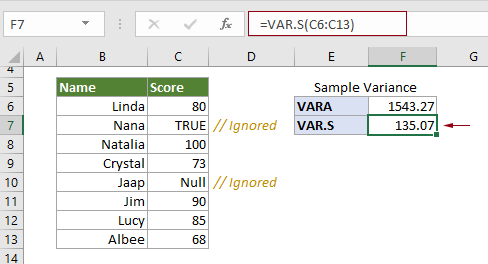
Các chức năng liên quan
Hàm VAR.P trong Excel
Hàm VAR.P tính toán phương sai dựa trên toàn bộ tập hợp.
Hàm VAR trong Excel
Hàm VAR tính toán phương sai dựa trên một mẫu nhất định.
Hàm VAR.S trong Excel
Hàm VAR.S tính toán phương sai dựa trên một mẫu nhất định.
Hàm VARP trong Excel
Hàm VARP tính toán phương sai dựa trên toàn bộ tập hợp.
Hàm VARPA trong Excel
Hàm VARPA tính toán phương sai dựa trên toàn bộ tập hợp.
Các công cụ năng suất văn phòng tốt nhất
Kutools cho Excel - Giúp bạn nổi bật giữa đám đông
Kutools cho Excel tự hào có hơn 300 tính năng, Đảm bảo rằng những gì bạn cần chỉ là một cú nhấp chuột...

Tab Office - Bật tính năng Đọc và Chỉnh sửa theo Tab trong Microsoft Office (bao gồm Excel)
- Một giây để chuyển đổi giữa hàng chục tài liệu đang mở!
- Giảm hàng trăm cú click chuột cho bạn mỗi ngày, tạm biệt bàn tay chuột.
- Tăng năng suất của bạn lên 50% khi xem và chỉnh sửa nhiều tài liệu.
- Mang các tab hiệu quả đến Office (bao gồm Excel), giống như Chrome, Edge và Firefox.

- Cập nhật lần cuối vào .